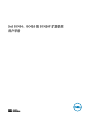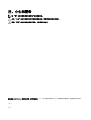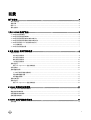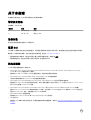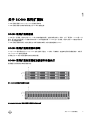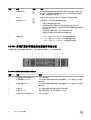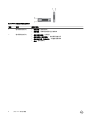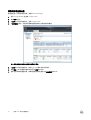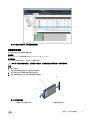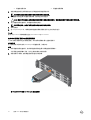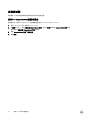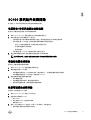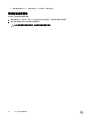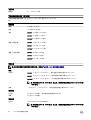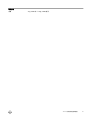Dell SC400、SC420 和 SC420F 扩展机柜
用户手册
管制型号: E03J, E04J
管制类型: E03J001, E04J001

注、小心和警告
注: “注”表示帮助您更好地使用该产品的重要信息。
小心: “小心”表示可能会损坏硬件或导致数据丢失,并说明如何避免此类问题。
警告: “警告”表示可能会造成财产损失、人身伤害甚至死亡。
版权所有 © 2017 Dell Inc. 或其附属公司。保留所有权利。 Dell、EMC 和其他商标均为 Dell Inc. 或其附属公司的商标。其他商标均为其各自
所有者的商标。
2017-11
Rev. B

目录
关于本指南.........................................................................................................................4
修订历史记录.................................................................................................................................................................... 4
读者对象............................................................................................................................................................................ 4
联系 Dell.............................................................................................................................................................................4
相关出版物........................................................................................................................................................................ 4
1 关于 SC400 系列扩展柜.................................................................................................. 5
SC400 系列扩展柜概述.....................................................................................................................................................5
SC400 系列扩展柜监测和诊断......................................................................................................................................... 5
SC400 系列扩展柜前面板功能部件和指示灯................................................................................................................... 5
SC400 系列扩展柜背面板的功能部件和指示灯............................................................................................................... 6
SC400 系列扩展柜 EMM 功能部件和指示灯....................................................................................................................7
EMM 故障转移............................................................................................................................................................ 7
SC400 系列扩展柜驱动器................................................................................................................................................. 7
2 更换 SC400 系列扩展柜组件...........................................................................................9
安全防范措施.................................................................................................................................................................... 9
安装安全防范措施.......................................................................................................................................................9
电气安全防范措施.......................................................................................................................................................9
静电放电防范措施..................................................................................................................................................... 10
一般安全防范措施..................................................................................................................................................... 10
更换前过程.......................................................................................................................................................................10
使用 Dell SupportAssist 发送诊断数据.......................................................................................................................10
装回前挡板.......................................................................................................................................................................10
更换硬盘驱动器................................................................................................................................................................ 11
SC400 系列扩展柜驱动器编号...................................................................................................................................11
识别故障硬盘驱动器..................................................................................................................................................12
装回硬盘驱动器......................................................................................................................................................... 13
更换机架导轨...................................................................................................................................................................15
更换后过程.......................................................................................................................................................................16
使用 Dell SupportAssist 发送诊断数据.......................................................................................................................16
3 SC400 系列组件故障排除.............................................................................................. 17
电源设备/冷却风扇模块故障排除................................................................................................................................... 17
硬盘驱动器故障排除........................................................................................................................................................17
机柜管理模块故障排除.................................................................................................................................................... 17
控制面板故障排除........................................................................................................................................................... 18
4 SC400 系列扩展柜技术规格.......................................................................................... 19
技术规格.......................................................................................................................................................................... 19
3

关于本指南
本指南将介绍如何在 SC400 系列扩展柜上执行维修和维护。
修订历史记录
文档编号:680-105-001
修订版 日期 说明
A
2015 年 10 月 初版
B
2017 年 11 月 添加 SC420F
读者对象
本用户手册中提供的信息面向 Dell 最终用户。
联系 Dell
Dell 提供了几种联机和电话支持与服务选项。可用的选项因国家/地区和产品而不同,某些服务在您所在的区域可能并不提供。
要联系 Dell 以解决有关销售、技术支持或客户服务问题,请访问 www.dell.com/support。
• 要获取定制的支持服务,请在支持页面上键入您的系统服务标签,然后单击 提交。
• 要获取常规支持,请在支持页面上浏览产品列表,并选择您的产品。
相关出版物
SC400 系列扩展柜提供以下说明文件。
• Dell Storage Center SC400, SC420, and SC420F Expansion Enclosure Getting Started Guide
(
Dell Storage Center SC400
、
SC420
和
SC420F
扩展柜使用入门指南)
提供有关 SC400、SC420 和 SC420F 扩展柜的信息,例如安装说明和技术规格。
• Dell Storage Center Software Update Guide
(
Dell Storage Center
软件更新指南)
介绍如何将早期版本的 Storage Center 软件更新到当前版本。
• Dell Storage Center Command Utility Reference Guide
(
Dell Storage Center
命令公用程序参考指南)
提供使用 Storage Center 命令公用程序的说明。命令公用程序提供了命令行界面 (CLI),可用于在 Windows、Linux、Solaris
和 AIX 平台上管理 Storage Center 功能。
• Dell Storage Center Command Set for Windows PowerShell
(用于
Windows PowerShell
的
Dell Storage Center
命令集)
提供 Windows PowerShell cmdlet 和脚本对象的入门说明,它们使用 PowerShell 交互式 Shell、脚本和 PowerShell 主机应用
程序与 Storage Center 交互。在线提供了各个 cmdlet 的帮助。
• Dell Storage Manager
管理员指南
提供使用 Data Collector Manager 和 Dell Storage Manager Client 的说明。
• Dell
技术中心
提供关于 Dell 存储产品的技术白皮书、最佳实践指南和常见问题解答。请访问:http://en.community.dell.com/techcenter/
storage/。
4

1
关于 SC400 系列扩展柜
SC400 系列扩展柜为 Dell Storage Center 提供扩展存储。
SC400 系列扩展柜与存储系统背面板上的 SAS 端口直接连接。
SC400 系列扩展柜概述
SC400 是 2U 扩展柜,最多可支持 12 个 3.5 英寸内部硬盘驱动器,这些驱动器安装在“四列、三行”配置中。SC420 是 2U 扩
展柜,最多可支持扩展柜 24 个垂直并排安装的 2.5 英寸硬盘驱动器。SC420F 是 2U 扩展柜,最多可支持 24 个垂直并排安装
的 2.5 英寸硬盘驱动器。。
SC400 系列扩展柜附带两个冗余电源设备/冷却风扇模块和两个冗余机柜管理模块 (EMM)。
SC400 系列扩展柜监测和诊断
Storage Center 操作系统会为 Storage Center 组件生成关于温度、I/O 模块、风扇模块、磁盘和电源状况的警报消息。可使用
Dell Storage Client 查看这些警报。
扩展柜上的 LED 指示灯也能通知您可能出现的问题。
SC400 系列扩展柜前面板功能部件和指示灯
前面板显示扩展柜状态和电源设备状态。
图 1: SC400 前面板功能部件和指示灯
图 2: SC420 和 SC420F 存储系统前面板功能部件和指示灯
关于 SC400 系列扩展柜
5

项目 名称 图标 说明
1
系统识别按钮 位于前控制面板的系统识别按钮可用于查找机架内的特定扩展柜。按下
该按钮后,控制面板和机柜管理模块 (EMM) 上的系统状态指示灯呈蓝
色闪烁,直到再次按下该按钮。
2
电源 LED 电源 LED 指示灯将在至少有一个电源设备为扩展柜供电时亮起。
3
扩展柜状态 LED 扩展柜状态 LED 将在扩展柜电源接通时亮起。
• 正常运行期间呈稳定蓝色亮起。
• 主机服务器识别扩展柜或按下系统识别按钮时将呈蓝色闪烁。
• EMM 正在启动或重置时,呈琥珀色闪烁或保持呈稳定琥珀色亮起数
秒钟后熄灭。
• 当扩展柜处于警告状态时,将长时间呈琥珀色闪烁。
• 扩展柜处于故障状态时将保持呈稳定琥珀色亮起。
4
硬盘驱动器
• SC400 – 最多 12 个 3.5 英寸 SAS 可热插拔硬盘驱动器。
• SC420 – 最多 24 个 2.5 英寸 SAS 可热插拔硬盘驱动器。
• SC420F – 最多 24 个 2.5 英寸 SAS 可热插拔固态驱动器。
SC400 系列扩展柜背面板的功能部件和指示灯
背面板提供用于通电和重置扩展柜的控件、显示扩展柜状态的指示灯,以及后端布线连接。
图 3: SC400 系列扩展柜背面板功能部件和指示灯
项目 名称 说明
1
电源设备或冷却风扇模块 (PS1) 600 W 电源设备
2
机柜管理模块 (EMM 0) EMM 提供扩展柜和存储控制器之间的数据路径。EMM 还提供了扩展柜的
管理功能。
3
机柜管理模块 (EMM 1) EMM 提供扩展柜和存储控制器之间的数据路径。EMM 还提供了扩展柜的
管理功能。
4
信息标签 用于记录服务标签等系统信息的滑出式标签面板
5
电源开关(2 个) 控制扩展柜的电源。每个电源设备有一个开关。
6
电源设备或冷却风扇模块 (PS2) 600 W 电源设备
6
关于 SC400 系列扩展柜

SC400 系列扩展柜 EMM 功能部件和指示灯
SC400 系列 在两个接口插槽中包含两个机柜管理模块 (EMM)。
图 4: SC400 系列扩展柜 EMM 功能部件和指示灯
项目 名称 图标 说明
1
SAS 端口状态 (1–
4)
• 绿色:端口的所有链路已连接。
• 琥珀色:一条或多条链路未连接
• 熄灭:扩展柜未连接
2
EMM 状态指示灯
• 呈绿色稳定亮起:正常运行
• 琥珀色:扩展柜未引导或未正确配置
• 呈绿色闪烁:正在进行自动更新
• 呈琥珀色闪烁(每个序列两次):扩展柜无法与其他扩展柜通信
• 呈琥珀色闪烁(每个序列四次):固件更新失败
• 呈琥珀色闪烁(每个序列五次):两个 EMM 的固件版本不同
3
SAS 端口 1–4
(输入或输出)
提供 SAS 连接,用于将存储控制器布线连接至链中的下一个扩展柜。(单一端
口、冗余和多链配置)。
4
USB Mini-B(串行
调试端口)
非供用户使用。
5
设备 ID 显示屏 显示机柜 ID。
EMM
故障转移
在出现 EMM 故障的情况下,扩展柜元素的控制和监测可从一个 EMM 转移到另一个。
在一个 EMM 出现故障的情况下,工作正常的 EMM 会激活故障 EMM 的琥珀色状态 LED。工作正常的 EMM 随后会管理扩展
柜的所有方面,包括监控和控制扩展柜 LED、电源设备和风扇。
SC400 系列扩展柜驱动器
SC400 系列扩展柜中仅可安 Dell Enterprise Plus 硬盘驱动器 (HDD) 和 Dell Enterprise Plus 固态驱动器 (SSD)。如果安装了非 Dell
Enterprise Plus 驱动器,Storage Center 会阻止管理驱动器。
SC400 扩展柜中的驱动器水平安装。SC420 和 SC420F 扩展柜中的驱动器垂直安装。驱动器上的指示灯提供状态和活动信息。
关于 SC400 系列扩展柜
7

图 5: SC400 系列扩展柜驱动器指示灯
项目 名称 指示灯代码
1
驱动器活动指示灯
• 绿色闪烁:驱动器活动
• 持续绿色:检测到驱动器并且没有故障
2
驱动器状态指示灯
• 呈绿色稳定亮起:正常运行
• 呈绿色闪烁(每秒两次):驱动器识别被启用
• 呈琥珀色闪烁(每秒三次):硬盘驱动器故障
• 熄灭:驱动器断电
8
关于 SC400 系列扩展柜

2
更换 SC400 系列扩展柜组件
本章介绍了如何卸下和安装 SC400 系列扩展柜的组件。
此信息假定您已收到更换组件并已准备好安装。
安全防范措施
请始终遵循这些安全预防措施,以避免人身伤害和 Storage Center 设备损坏。
如果未按 Dell 指定的方式使用本指南中所述设备,则随设备提供的保护可能会受到影响。为了您的安全和人身保护,请遵守以
下各节所述规则。
注: 请参阅每个 Storage Center 组件随附的安全和法规信息。保修信息以独立文档形式提供。
安装安全防范措施
在安装 SC400 系列扩展柜时,请遵循下列安全预防措施:
• Dell 建议仅应让有机架安装经验的人员将 SC400 系列扩展柜安装到机架。
• 机架结构必须支撑所安装扩展柜的总重量。其设计应具备适当的稳定功能,以防止机架在安装过程中或在正常使用时倾翻
或被推倒。
• 为了防止机架倾翻,一次只能将一个扩展柜滑出机架外。
• 请确保扩展柜始终完全接地,以防止静电放电所带来的损坏。
• 当处置扩展柜组件时,使用防静电腕带或类似的保护措施。
电气安全防范措施
请始终遵循电气安全防范措施,以避免发生人身伤害和 Storage Center 设备损坏。
警告: 在卸下或安装不支持热插拔的组件时,需断开扩展柜的电源。在断开电源时,请先使用 Storage Client 关闭存储系
统,然后从存储系统和扩展柜中的电源设备拔下电源线。
• 为电源提供适合的电流过载保护。所有 Storage Center 组件必须接地,然后再打开电源。确保电源线已安全接地。请检查
接地情况,然后再打开电源。
• 电源线的插头用作主要的断电设备。请确保插座靠近设备,并可方便地使用。
• 了解设备电源开关的位置以及房间的紧急电源关闭开关、断路开关或电源插座。
• 处置高压组件时请勿独自操作。
• 使用专门设计为电绝缘体的橡皮垫。
• 请勿卸下电源设备的护盖。在从扩展柜中卸下电源设备之前,断开电源连接。
• 除非已准备好正确类型的更换型号可以插入,否则切勿卸下发生故障的电源设备。
• 在移动扩展柜机箱之前,或者如果您认为它已被任何方式损坏,请拔出机箱的插头。当由多个交流电源供电时,请断开所
有电源的连接以进行完全隔离。
更换 SC400 系列扩展柜组件
9

静电放电防范措施
请始终遵循静电放电 (ESD) 防范措施,以避免发生人身伤害和 Storage Center 设备损坏。
静电放电 (ESD) 由带有不同电荷的两个对象相互接触而生成。所导致的放电可损坏电子组件和印刷电路板。请遵循以下原则,
以避免 ESD 对设备造成损害:
• Dell 建议您在处理扩展柜机箱的内部组件时始终使用防静电垫子和防静电腕带。
• 取放插件模块和组件时,请遵循所有常规的 ESD 防范措施。
• 使用合适的 ESD 腕带或踝带。
• 避免接触背板组件和模块连接器。
• 在准备好投入使用前,将所有组件和印刷电路板 (PCB) 放置在防静电包中。
一般安全防范措施
请始终遵循一般安全防范措施,以避免人身伤害和 Storage Center 设备损坏。
• 使扩展柜机箱周围区域保持整洁有序。
• 将卸下的所有系统组件放置在远离扩展柜机箱的地方,或者将其放在桌子上,使它们不会挡住其他人的道路。
• 操作扩展柜机箱时,请勿穿戴宽松的衣物,如领带和扣子已解开的衬衫袖。这些物品可能会接触电路或被拉入冷却风扇
中。
• 除去身上的所有珠宝或金属物体。这些物品是绝佳的金属导体。如果它们接触印刷电路板或供电区域,可能会产生短路并
使您受伤。
• 请勿使用电源设备 (PSU) 的手柄提起扩展柜机箱。这些手柄不能承受整个机箱的重量,并且可能会导致机箱盖弯曲。
• 在移动扩展柜机箱前,请卸下 PSU 以减少重量。
• 在准备好更换驱动器之前,请勿卸下驱动器。
注: 要确保正常冷却扩展柜,必须在任何未占用的硬盘驱动器插槽中安装硬盘驱动器挡片。
更换前过程
请执行本章中所述的步骤,然后再更换 SC400 系列扩展柜的组件。
使用 Dell SupportAssist 发送诊断数据
更换组件后,使用 Dell SupportAssist 将诊断数据发送给 Dell Technical Support Services。
1. 使用 Dell Storage Client 连接到 Storage Center。
2. 在摘要选项卡上,单击立即发送 SupportAssist 信息,其位于状态窗格中的 SupportAssist 操作下面。
此时会打开立即发送 SupportAssist 信息对话框。
3. 选择 Storage Center 配置和详细日志。
4. 单击确定。
装回前挡板
前挡板是扩展柜的前面板盖。
关于此任务
在更换硬盘驱动器时,必须从前面板卸下前挡板。
步骤
1. 使用系统钥匙打开挡板左端的锁扣。
2. 向上提起锁扣旁的释放闩锁。
10
更换 SC400 系列扩展柜组件

3. 旋转挡板的左端,使其脱离前面板。
4. 将挡板右端从挂钩上卸下,从而将挡板拉离扩展柜。
图 6: 装回前挡板
5. 将更换挡板的右端勾在扩展柜的前面板上。
6. 将挡板左端插入固定插槽,直至释放闩锁锁入到位。
7. 使用锁扣固定挡板。
更换硬盘驱动器
SC400 系列扩展柜支持可热插拔的硬盘驱动器。
SC400 扩展柜最多可支持 12 个安装在“四列、三行”配置中的 3.5 英寸硬盘驱动器。SC420 扩展柜最多可支持 24 个并排垂直
安装的 2.5 英寸硬盘驱动器。SC420F 最多可支持 24 个并排垂直安装的 2.5 英寸固态驱动器。通过硬盘驱动器托盘连接至背
板。在未占用的硬盘驱动器托架中安装硬盘驱动器挡片。
注: 扩展柜中每 20 个驱动器分配一个空白驱动器。
SC400
系列扩展柜驱动器编号
驱动器在 SC400 系列扩展柜中以从左到右的顺序编号。
The Storage Center 将驱动器标识为 XX-YY,其中 XX 是扩展柜的设备 ID 编号,YY 是扩展柜内部的驱动器位置。
• SC400 最多可容纳 12 个驱动器,从左上方的 0 开始,逐行从左到右编号。
图 7: SC400 驱动器编号
• SC420 和 SC420F 最多可容纳 24 个驱动器,从 0 开始,从左到右编号。
图 8: SC420 和 SC420F 驱动器编号
更换 SC400 系列扩展柜组件
11

识别故障硬盘驱动器
要确定是哪一个驱动器发生故障,请使用 Storage Manager。
1. 使用 Storage Manager 连接到 Storage Center。
2. 单击硬件选项卡。
3. 在硬件选项卡的导航窗格中,选择 Storage Center。
4. 在硬件警报区域中,找到标识故障硬盘驱动器所在扩展柜的硬件警报。
图 9: 标识故障硬盘驱动器所在扩展柜的硬件警报
5. 在硬件选项卡的导航窗格中,展开在上一个步骤中标识的扩展柜。
6. 选择磁盘。每个硬盘驱动器的状态显示在磁盘选项卡中。
7. 选择发生故障的硬盘驱动器。故障硬盘驱动器的位置显示在磁盘视图选项卡中。
12
更换 SC400 系列扩展柜组件

图 10: 扩展柜的正面视图,显示故障硬盘驱动器
装回硬盘驱动器
使用此过程更换发生故障的硬盘驱动器。
先决条件
使用 SupportAssist 将诊断数据发送至 Dell Technical Support Services。
关于此任务
可在不关闭扩展柜的情况下一次更换一个硬盘驱动器。
小心: 为了防止存储系统重置,当更换多个磁盘时,在主机箱上至少保留安装一个通电驱动器。
步骤
1. 卸下前挡板。
在发生故障的硬盘驱动器上灯呈琥珀色持续亮起。
2. 按下释放按钮以打开硬盘驱动器托盘释放手柄。
3. 向外滑动硬盘驱动器,直至其脱离硬盘驱动器插槽。
图 11: 装回硬盘驱动器
1. 硬盘驱动器托盘释放手柄 2. 硬盘驱动器指示灯
更换 SC400 系列扩展柜组件
13

3. 硬盘驱动器托架 4. 硬盘驱动器插槽
4. 按更换硬盘驱动器上的释放按钮以打开硬盘驱动器托盘释放手柄。
注: 通过硬盘驱动器托盘的塑料部分或手柄按住硬盘驱动器。
5. 将硬盘驱动器托盘插入硬盘驱动器插槽,直到托盘与背板连接。
小心: 请勿卸下安装在未占用的硬盘驱动器插槽中的硬盘驱动器挡片。硬盘驱动器挡片可确保正常冷却扩展柜。
6. 合上硬盘驱动器托盘手柄,将硬盘驱动器锁定到位。
注: 等待几秒钟,以便扩展柜识别该硬盘驱动器并确定其状态。
7. 装回前挡板。
8. 在 Storage Manager 中,确保更换的硬盘驱动器被识别并显示为已启动并正常运行。
下一步
使用 SupportAssist 将诊断数据发送至 Dell Technical Support Services。
在 SC400 系列扩展柜中安装硬盘驱动器
SC400 系列扩展柜附带已安装的驱动器,而未使用的插槽中插入空驱动器挡片。
关于此任务
以下说明信息介绍如何安装 Dell Enterprise 硬盘驱动器,仅供参考。
步骤
1. 打开硬盘驱动器托盘手柄,然后将硬盘驱动器托盘插入到硬盘驱动器插槽中。
从扩展柜左侧的插槽 0 开始,按从左到右的顺序安装驱动器。
2. 将驱动器滑入插槽,直到硬盘驱动器托盘与背板接触。
图 12: 在 SC400 中安装 Dell Enterprise 硬盘驱动器
14
更换 SC400 系列扩展柜组件

图 13: 在 SC420 或 SC420F 中安装 Dell Enterprise 硬盘驱动器
3. 合上硬盘驱动器托盘手柄,将硬盘驱动器锁定到位。
4. 继续用力推,直至听到咔嗒声,硬盘驱动器托盘手柄完全合上。
5. 将驱动器挡片插入扩展柜中任何空置插槽中。
扩展柜中的所有驱动器插槽必须装有驱动器或驱动器挡片。
更换机架导轨
机架导轨用于将 SC400 系列扩展柜安装到机架中。
前提条件
1. 使用 SupportAssist 将诊断数据发送至 。
2. 将 Storage Center 的工作模式更改为维护。
关于此任务
注: 更换机架导轨必须在计划的维护时段进行,此时 Storage Center 在网络中不可用。
步骤
1. 关闭存储系统和扩展柜。
2. 从扩展柜断开电源电缆和 SAS 电缆。
3. 从机架导轨中卸下扩展柜。
4. 从机架中卸下机架导轨。
5. 将更换的机架导轨安装到机架中。
6. 将扩展柜安装到机架导轨中。
7. 将扩展柜重新连接到电源电缆和 SAS 电缆。
8. 启动存储系统和扩展柜。
后续步骤
1. 将 Storage Center 的工作模式更改为正常。
2. 使用 SupportAssist 将诊断数据发送至 Dell Technical Support Services。
更换 SC400 系列扩展柜组件
15

更换后过程
请在更换 SC400 系列扩展柜的组件后执行本节中所述的过程。
使用 Dell SupportAssist 发送诊断数据
更换组件后,使用 Dell SupportAssist 将诊断数据发送给 Dell Technical Support Services。
1. 使用 Dell Storage Client 连接到 Storage Center。
2. 在摘要选项卡上,单击立即发送 SupportAssist 信息,其位于状态窗格中的 SupportAssist 操作下面。
此时会打开立即发送 SupportAssist 信息对话框。
3. 选择 Storage Center 配置和详细日志。
4. 单击确定。
16
更换 SC400 系列扩展柜组件

3
SC400 系列组件故障排除
本节包含 SC400 系列扩展柜内组件的基本故障排除步骤。
电源设备/冷却风扇模块故障排除
使用以下步骤排除电源设备/冷却风扇模块故障。
1. 使用 Dell Storage Client 检查电源设备/冷却风扇模块的状态。
2. 确定电源设备/冷却风扇模块 LED 的状态。
• 如果电源设备/冷却风扇模块故障指示灯亮起,则表明电源设备/冷却风扇出现故障。
• 如果交流电源 LED 未亮起,则请检查电源线和插有电源设备的电源:
– 将另一个设备连接到电源,然后检查该设备是否工作。
– 将电源线连接到不同的电源。
– 更换电源线。
• 如果直流电源 LED 不亮,请检查电源开关是否已打开。
3. 通过拆卸和重新安装的方法来重新安置电源设备/冷却风扇模块。
注: 等待几秒钟,以便扩展柜识别电源设备/冷却风扇模块并确定其状态。
硬盘驱动器故障排除
使用以下步骤排除硬盘驱动器故障。
1. 使用 Dell Storage Client 检查硬盘驱动器的状态。
2. 确定硬盘驱动器 LED 的状态。
• 如果硬盘驱动器状态 LED 呈琥珀色闪烁(每秒钟四次),则表明硬盘驱动器出现故障。
• 如果硬盘驱动器状态 LED 未亮起,则继续执行下一步。
3. 检查连接器并重新安置硬盘驱动器。
a. 卸下硬盘驱动器。
b. 检查硬盘驱动器和背板,确保连接器未损坏。
c. 重新安装硬盘驱动器。确保硬盘驱动器接触背板。
机柜管理模块故障排除
可使用以下步骤排除 EMM 故障。
1. 使用 Dell Storage Client 检查 EMM 的状态。
2. 检查插针并重新插入 EMM。
a. 卸下 EMM。
b. 确认背板和 EMM 上的插针未弯曲。
c. 重新安装 EMM。
3. 确定 EMM 链路状态 LED 的状态。如果 LED 未呈绿色,请检查电缆。
a. 重新布置扩展柜和存储系统中的电缆。
SC400 系列组件故障排除
17

b. 重新检查链路状态 LED。如果链路状态 LED 未呈绿色,则更换电缆。
控制面板故障排除
可使用以下步骤排除控制面板故障。
1. 确定控制面板 LED 的状态。如果 LED 未亮起并且机柜已接通电源,则表明控制面板出现故障。
2. 通过拆卸和重新安装的方法来重新安置控制面板。
小心: 在重新安置控制面板之前,必须关闭存储系统和扩展柜。
18
SC400 系列组件故障排除

4
SC400 系列扩展柜技术规格
本附录包含 SC400 系列扩展柜的技术规格。
技术规格
以下表格显示 SC400 系列扩展柜的技术规格。
驱动器
SAS 硬盘驱动器
SC400:最多 12 个热拔插 3.5 英寸 12 Gbps SAS 硬盘或 SAS 固态驱动器 (SSD)
SC420:最多 24 个热拔插 2.5 英寸 12 Gbps SAS 硬盘或 SAS 固态驱动器 (SSD)
SC420F:最多 24 个热拔插 2.5 英寸 12 Gbps SAS 固态驱动器 (SSD)
注: SC400 系列扩展柜支持自加密驱动器 (SED)。
机柜管理模块 (EMM)
EMM
两个热插拔 IO 模块
独立磁盘冗余阵列 (RAID)
控制器 两个热插拔存储控制器
管理 使用 Dell Storage Manager 进行 RAID 管理
背面板连接器(每个 EMM)
SAS 连接器 四个小型 SAS HD 接头,用于将扩展柜连接到存储系统。
注: SAS 连接器符合 SFF-8086/SFF-8088 标准。
LED 指示灯
前面板
• 一个双色 LED 指示灯,用于显示系统状态
• 一个单色 LED 指示灯,用于显示电源状态
硬盘驱动器托盘
• 一个单色活动 LED
• 每个驱动器具有一个双色 LED 状态指示灯
电源设备/冷却风扇 三个 LED 状态指示灯,分别对应于电源设备状态、电源模块状态和交流电状态
电源设备
交流电源设备(每个电源设备)
功率
600 W
电压 100–240 VAC (8.6–4.3 A),自动量程,50/60 Hz
SC400 系列扩展柜技术规格
19

电源设备
散热量 AC – 2047 BTU/小时
可用的硬盘驱动器功率(每个插槽)
支持的硬盘驱动器的功耗(连
续)
最大 1.2 A,在 +5 V 时;最大 0.5 A,在 +12 V 时
物理规格
高度 8.7 厘米(3.43 英寸)
宽度 48.2 厘米(18.98 英寸)
厚度
SC400:59.4 厘米(23.39 英寸)
SC420:54.1 厘米(21.3 英寸)
SC420F:54.1 厘米(21.3 英寸)
重量(最大配置)
SC400:28.59 千克(63.03 磅)
SC420:24.2 千克(53.35 磅)
SC420F:24.2 千克(53.35 磅)
重量(不含驱动器)
SC400:9.0 千克(19.84 磅)
SC420:8.8 千克(19.4 磅)
SC420F:8.8 千克(19.4 磅)
环境参数
注: 有关特定配置的环境测量值的附加信息,请参阅产品安全、EMC 和环境数据表网站。
温度
运行时
SC400:5° 至 35°C(41° 至 95°F),最大温度变化梯度为每小时 10°C (18°F)
SC420:10° 至 35°C(50° 至 95°F),最大温度变化梯度为每小时 10°C (18°F)
SC420F:10° 至 35°C(50° 至 95°F),最大温度变化梯度为每小时 10°C (18°F)
注: 海拔高度在 900 米(2950 英尺)以上时,最高操作温度降幅为 0.56°C (1°F)/168 米
(550 英尺)。
存储 –40° 至 65°C(–40° 至 149°F),最大温度变化梯度为每小时 20°C (36°F)
相对湿度
运行时 8% 至 85%(非冷凝),最大湿度变化梯度为每小时 10%
存储 5% 至 95%(非冷凝)
海拔高度
运行时 -16 至 3048 米(-50 至 10000 英尺)
注: 海拔高度在 900 米(2950 英尺)以上时,最高操作温度降幅为 0.56°C (1°F)/168 米
(550 英尺)。
20
SC400 系列扩展柜技术规格
ページが読み込まれています...
-
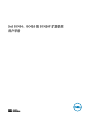 1
1
-
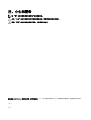 2
2
-
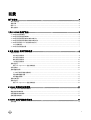 3
3
-
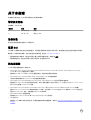 4
4
-
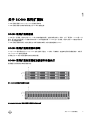 5
5
-
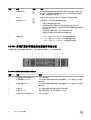 6
6
-
 7
7
-
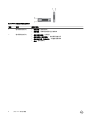 8
8
-
 9
9
-
 10
10
-
 11
11
-
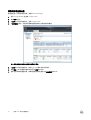 12
12
-
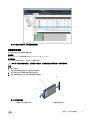 13
13
-
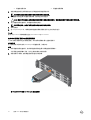 14
14
-
 15
15
-
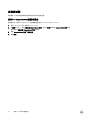 16
16
-
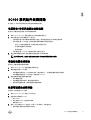 17
17
-
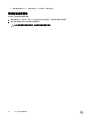 18
18
-
 19
19
-
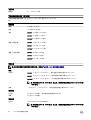 20
20
-
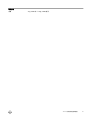 21
21
Dell Storage SC420 取扱説明書
- タイプ
- 取扱説明書
- このマニュアルも適しています
関連論文
-
Dell Storage SC420F 取扱説明書
-
Dell Storage SC420F クイックスタートガイド
-
Dell Storage SC420F クイックスタートガイド
-
Dell Compellent SC4020 取扱説明書
-
Dell Compellent SC4020 取扱説明書
-
Dell Storage SC7020 クイックスタートガイド
-
Dell Storage SC5020F クイックスタートガイド
-
Dell Storage SC7020 クイックスタートガイド
-
Dell Storage SC5020F クイックスタートガイド
-
Dell Storage SC120 取扱説明書